
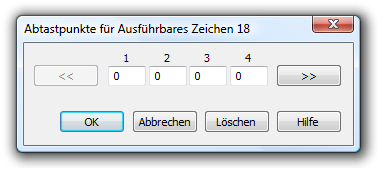
Wie Sie dahin kommen
Die Dialogbox „Abtastpunkt für Ausführbares Zeichen“ können Sie, abhängig davon, ob Sie eine neue Vortragsbezeichnung hinzufügen oder eine existierende bearbeiten, auf zwei Wegen erreichen:
- Klicken Sie das Werkzeug für Vortragsbezeichnungen
 , und doppelklicken Sie eine Note oder einen Takt.
, und doppelklicken Sie eine Note oder einen Takt. - Klicken Sie die gewünschte Vortragsbezeichnung in dem Auswahl-Feld und klicken Sie dann Bearbeiten.
- Klicken Sie die Registerkarte Wiedergabe.
- Klicken Sie Zeichen ausführen > Anwählen.
- Klicken Sie in der Auswahl-Box, die nun erscheint, entweder ein vorhandenes ausführbares Zeichen > Bearbeiten oder klicken Sie Erzeugen“.
- In der Dialogbox „Design von Ausführbaren Zeichen“ klicken Sie Liste benutzen.
Oder,
- wenn die Vortragsbezeichnung schon in der Partitur steht, doppelklicken Sie ihre Handhabungsmarkierung, klicken Sie dann nacheinander die Registerkarte Wiedergabe und dann Zeichen ausführen > Anwählen > Erzeugen > Liste benutzen.
Was es bewirkt
Ein Ausführbares Zeichen ist eine Linie, deren Konturen Finale „liest“, während es Ihre Musik abspielt, um allmähliche Veränderungen einiger musikalischer Aspekte zu erzielen: z. B. das Tempo oder die Lautstärke. Sie zeichnen das Ausführbare Zeichen selber im „Zeichen-Design“.
Normalerweise tastet Finale ein Ausführbares Zeichen in regelmäßigen Intervallen ab. Finale könnte z. B. das Zeichen, das Sie für ein Rallentando gezeichnet haben, nach jeder Achtelnote abtasten, so dass das Tempo sich mit jeder verstrichenen Achtelnote verlangsamt.
Wenn Sie möchten, dass die Wiedergabe von Finale sich nur an bestimmten Punkten orientiert (statt an jedem Abtast-Punkt), dann wählen Sie „Liste benutzen“. Es erscheint diese technische Dialogbox, wo Sie eine Reihe von Zahlen eingeben können, und zwar eine in jedes Textfeld, um zu bestimmen, welche der in dem Ausführbaren Zeichen möglichen Abtastpunkte Sie für die Wiedergabe festlegen wollen. Siehe Design von Ausführbaren Zeichen (Dialogbox) wegen weiterer Informationen.
- [Textfelder]. Die Zahlen in diesen Textfeldern zeigen an, welche der Abtastpunkte, die durch das Ausführbare Zeichen geboten werden, Finale „beachten“ soll, um einen Wiedergabe-Effekt zu erzeugen. Geben Sie die Nummern der Abtastpunkte der Reihe nach in die aufeinanderfolgenden Textfelder ein. Benutzen Sie die Felder der nach rechts und links zeigen Pfeile, um die Anzeige jedesmal um ein Feld weiter nach links oder rechts zu schieben; Sie können bis zu sechs eingetragene Abtastpunkte verwenden.
- << >> [Felder]. Klicken Sie das rechte oder linke Feld, um zu allen sechs Textfeldern zu gelangen.
- Löschen. Klicken Sie „Löschen“, um die Zahlen in allen Textfeldern wieder auf Null zu setzen. Wenn Sie jetzt „OK“ klicken, entfernt Finale das Häkchen aus dem Ankreuzfeld „Liste benutzen“, wenn es vorhanden war, und tastet das Ausführbare Zeichen wie gewöhnlich in regelmäßigen Intervallen ab (jede Achtelnote, wenn die Zeitskala bei 1 : 1 steht).
- OK • Abbrechen. Klicken Sie „OK“, um zu der Dialogbox „Design von Ausführbaren Zeichen“ zurückzukehren, wo Finale ein Häkchen in das Ankreuzfeld „Liste benutzen“ schreibt. Die Reihenfolge der Abtast-Punkte, die Sie eingegeben haben, wird nun in einer Endlosschleife wiederholt, so lange das Zeichen dauert (oder die Musik, die es beeinflusst). (Endlos ist es, wenn Sie nicht auch „Am Ende der Liste verlassen“ anwählen, in welchem Falle Finale Ihre Liste nur einmal durchspielt.) Klicken Sie „Abbrechen“, um zu der Dialogbox „Design von Ausführbaren Zeichen“ zurückzukehren, ohne an der Auswahl-Liste etwas zu ändern. (Wenn Sie keine Zahlen in die Textfelder eingetragen haben, schreibt Finale kein Häkchen in das Ankreuzfeld „Liste benutzen“.)
Siehe auch:

